Навигация
Аппаратное и программное обеспечение
2.1. Аппаратное и программное обеспечение
Для правильного функционирования "Mathcad" необходимо следующее аппаратное и программное обеспечение:
Минимальная конфигурация ПК:
- Персональный компьютер (ПК) фирмы IBM или совместимый на основе процессоров 80386, 80486 или Pentium. Арифметический сопроцессор не обязателен, но его присутствие существенно увеличивает производительность.
- Не менее 8 мегабайт оперативной памяти.
- Жесткий диск с не менее, чем 20 мегабайтами свободного пространства для файлов Mathcad.
- Дополнительные 3 мегабайта свободного пространства на том диске, на котором установлена операционная система Windows.
- Не менее 8 мегабайтов виртуальной памяти. Для Mathcad PLUS необходимо 12 мегабайтов виртуальной памяти.
- Видеомонитор и видеокарта, совместимые с Windows.
- Мышь, работающая под Windows.
- Любой принтер, поддерживаемый Windows.
Программное обеспечение:
- MS-DOS или PC-DOS версии 3.3 или более поздней.
- Microsoft Windows версии 3.1 или более поздней, Windows NT 3.5 или более поздняя или Windows 95.
2.2. Тематическое планирование
I. Mathcad – мощная и эффективная математическая система.
1.1. Характерные черты Mathcad.
1.2. Основные возможности пакета.
1.3. Начало работы с программой.
Учащиеся должны знать:
- назначение пакета;
- основные возможности пакета;
Учащиеся должны уметь:
- производить запуск пакета.
II. Язык математических вычислений пакета Mathcad.
2.1. Простые вычисления.
2.2. Вычисление выражений.
2.3. Решение уравнений и их систем.
2.4. Нахождение производных в конкретной точке.
2.5. Интегральное исчисление.
Учащиеся должны знать:
- вычислительные возможности пакета;
- простые операторы вычислений.
Учащиеся должны уметь:
- выполнять простые вычисления и вычисления выражений;
- решать уравнения и их системы;
- находить производные функций в конкретной точке;
- находить интегралы.
III. Графические возможности пакета.
3.1. Создание графика, вывод функции на график.
3.2. Размещение нескольких графиков на чертеже.
3.3. Графики поверхностей.
3.4. Полярные графики.
Учащиеся должны знать:
- графические возможности пакета;
- основные действия для создания графика.
Учащиеся должны уметь:
- создавать график;
- выводить функцию на график;
- размещать несколько графиков на чертеже;
- строить декартов график;
- строить графики поверхностей;
- строить полярные графики.
IV. Программирование в Mathcad.
4.1. Создание программ.
4.2. Условные операторы.
4.3. Циклы.
Учащиеся должны знать:
- возможности программирования в Mathcad;
- операторы программирования: оператор присваивания, условные операторы, операторы циклов.
Учащиеся должны уметь:
- создавать программы;
- решать задачи при помощи программ.
| № п/п | Название раздела | Лекции | Лаб.раб. | Всего |
| 1. | Mathcad – мощная и эффективная математическая система. | 1 час | 1 час | |
| 2. | Язык математических вычислений пакета Mathcad. | 3 часа | 6 часов | 9 часов |
| 3. | Графические возможности пакета Mathcad. | 2 часа | 2 часа | 4 часа |
| 4. | Программирование в Mathcad. | 1 час | 2 часа | 3 часа |
| Итого: | 17 часов |
2.3. Лабораторно- практические занятия по курсу
Конспект вводного урока.
Тема урока. Первоначальное знакомство с Mathcad.
Цель урока. Познакомить учащихся с назначением, с основными возможностями и понятиями пакета.
Тип урока. Изучение нового материала.
Ход урока.
I. Организационный момент. (5 минут)
II.Объяснение нового материала. (30 минут)
1) Назначение пакета и основные его возможности.
2) Запуск Mathcad.
3) Рабочее окно Mathcad
III. Итог урока. (5 минут)
Ход урока.
I.Организационный момент.
Учащиеся записывают тему урока в тетрадь, учитель проверяет присутствующих на занятии.
II.Объяснение нового материала.
То, что под знаком ! , учащиеся записывают в тетрадях.
1) Назначение пакета.
! Mathcad является интегрированной системой программирования, ориентированной на проведение математических и инженерно-технических расчетов. Он является новой уникальной системой для работы с формулами, числами, текстами и графиками.
Пакет чрезвычайно прост в использовании. Его интерфейс настолько удобно сделан, что пользователь работает с рабочим листом программы, как с листом бумаги, где он пишет формулы и математические выражения в их привычной нотации.
! Система Mathcad содержит текстовый редактор, мощный вычислитель и графический процессор.
Текстовый редактор служит для ввода и редактирования текстов. Тексты являются комментариями, и входящие в них математические выражения не исполняются. Текст может состоять из слов, математических выражений и формул, спецзнаков. Отличительная черта Mathcad – использование общепринятой в математике символики. Например, знак деления обозначается горизонтальной чертой, а не наклонной.
Вычислитель обладает уникальными возможностями. Он обеспечивает вычисления по сложным математическим формулам, имеет большой набор встроенных математических функций, позволяет вычислять ряды, суммы и произведения, определенные интегралы и производные, работать с комплексными числами, а также решать линейные и нелинейные уравнения, выполнять векторные и матричные операции.
Графический процессор служит для создания графиков. Графический процессор сочетает чрезвычайную простоту общения с пользователем с самыми изысканными возможностями графических средств. Простые графики нескольких функций пользователь может начать строить буквально в первые секунды знакомства с системой. Помимо традиционных типов графиков, можно строить полярные графики, графики поверхностей, графики векторных полей и линии уровня. Графика ориентирована на решение типичных математических задач. Возможно быстрое изменение графиков, наложение их на текстовые надписи и перемещение в любое место документа.
Объединяя в одном рабочем месте текст, графику и математические вычисления, Mathcad облегчает понимание самых сложных вычислений.
2) Запуск пакета.
Познакомимся с одним из основных способов запуска пакета Mathcad.
1. Переместить указатель мыши (сейчас он имеет вид стрелки) на кнопку Пуск, расположенную в левом углу экрана, и щелкните основной кнопкой мыши.
2. Перемещать указатель вверх до тех пор, пока пункт меню Программы не окажется подсвеченным. На экране при этом возникнет список программ.
3. Перемещать указатель до тех пор, пока выбранным не окажется пункт меню Mathcad PLUS.
4. Щелкнуть на нем, чтобы открыть Mathcad.
! Запуск Mathcad: Пуск→Программы→Mathcad Plus.
3) Рабочий экран Mathcad.
Теперь рассмотрим элементы окна пакета. Подобно другим программам под Windows, Mathcad содержит полосу меню (верхняя строка в окне). Чтобы вызвать меню, достаточно щелкнуть по нему мышью или нажать клавишу [Alt] вместе с подчеркнутым символом.
Каждая кнопка в полосе кнопок, находящейся ниже меню, открывает палитру символов. Эти палитры служат для вставки операторов, греческих букв, графиков и т.п.
Ниже этой полосы кнопок – панель инструментов. Многие команды меню можно быстро вызвать, нажать кнопку на панели инструментов. Для того, чтобы узнать, что делает кнопка, достаточно нажать на нее, и появится строка сообщений
Прямо под панелью инструментов располагается панель шрифтов. Она содержит шаблоны выбора и кнопки, используемые для задания характеристик шрифтов в уравнениях и тексте.
Учащиеся просматривают рабочий экран пакета.
В правой стороне окна вы видите вертикальную полосу прокрутки. Она позволяет просмотреть те части рабочего места, которые в данный момент не отображаются на экране. Для того, чтобы увидеть то, что находится на рабочем листе выше или ниже отображаемой в текущий момент части, достаточно щелкнуть на соответствующей стрелке полосы прокрутки
В нижней части окна вы видите горизонтальную полосу прокрутки. Она действует аналогично вертикальной. Различие лишь в том, что прокрутка осуществляется вправо и влево, а не вверх и вниз.
Далее учащиеся просматривают действия полос прокрутки.
4) Основные понятия.
Mathcad прост. Он был создан в соответствии с главными задачами: быть мощным, гибким и легким в использовании. В Mathcad:
- Везде используется привычный способ математической записи. Если существует общепринятый способ изображения уравнения, математической операции или график, то Mathcad использует его.
- То, что вы видите, это то, что вы получаете. Не существует никакой скрытой информации; все показывается на экране. Результат вывода на печать выглядит в точности так же, как на экране дисплея.
- Для создания простых выражений достаточно их просто напечатать.Мathcad использует клавиши для печати стандартных математических операций.
- Mathcad позволяет создать график, вычислить интеграл или другое математическое выражение, просто заполняя пустые поля в предлагаемых бланках
- Числовые алгоритмы, используемые пакетом, являются общепринятыми и отличаются устойчивостью и хорошей изученностью. Вычисление интегралов, обращение матриц и решение уравнений осуществляются надежными стандартными методами.
III. Итог урока.
Итак, сегодня мы с вами познакомились с одним из самых мощных интегрированных математических пакетов – Mathcad. Научились запускать пакет, изучили рабочий экран, познакомились с основными понятиями и возможностями пакета Mathcad. А теперь ответьте на вопросы.
1) Каково назначение пакета?
2) Как производится запуск пакета?
3) Назовите все элементы окна пакета.
4) Каковы основные возможности пакета?
ЛАБОРАТОРНАЯ РАБОТА №1.
Тема. Вычисление выражений.
Цель. Научиться вычислять простые выражения и алгебраические выражения.
Краткие сведения.
I.Простые вычисления.
Простейшие вычисления можно выполнить, используя знак вывода результатов вычислений «=»(равенство). Достаточно просто ввести с клавиатуры необходимое выражение, используя стандартную математическую запись и нажать на клавишу со знаком «=».
Знак «=», введенный с клавиатуры, заставляет программу вычислить значение выражения, стоящего слева от курсора, и распечатать его значение на экране. При этом курсор изменяет свой вид со знака «=» на знак «_». Если курсор имеет вид «_», то это значит, что курсор находится в поле вычисляемого выражения.
При работе с вычисляемыми выражениями возможно использование математических операторов. В нижеприведенной таблице показаны операторы вычислений.
| Оператор | Клавиатура |
| Сложение | + |
| Вычитание | - |
| Умножение | * |
| Деление | / |
| Возведение в степень | ^ |
| Корень квадратный | \ |
| Факториал | ! |
| Модуль |
Помните! Программа приводит текст, введенный с клавиатуры, к математически верному виду (этажность формул, надстрочные и подстрочные индексы и т.п.), поэтому знаки, отображаемые на экране, отличаются от введенных с клавиатуры.
ПРИМЕР 1. Вычислить: 15-8/104,5.
- После щелчка в любом месте рабочего документа появляется небольшой крестик. Весь ввод с клавиатуры будет размещаться теперь в рабочем документе, начиная с места расположения крестика. После набора знака «=», Mathcad вычисляет выражение и выводит результат.
На экране должно получиться:
II.Вычисление алгебраических выражений.
Mathcad позволяет также вычислять значения выражений,содержащих переменные. Любые переменные, используемые в этом выражении, должны быть определены заранее. В качестве оператора определения (оператора «присвоить значение») используют символ оператора присваивания – « := ». Для ввода его с клавиатуры используется знак « : ».(Вводится по нажатию комбинации клавиш «SHIFT» и « ; »).
Для определения переменной необходимо ввести с клавиатуры ее имя, знак « : » и присваемое значение. После ввода знака « : », Mathcad показывает двоеточие, сопровождаемое символом присваивания «:=».
ПРИМЕР 2. Найти значение выражения:при с=2, d=1/4
Решение.
Определим переменные:
Вычислим:
Задания для самостоятельного выполнения.
Задание 1.Вычислить.
1) 5) 9)
2) 6) 10)
3) 7)
4) 8)
Задание 2.
Найти значение выражения.
1 при a=4.8, b=1.2.
2. при a=0.75, b=4/3.
3. при a=1.2, b=3/5.
4. при x=-3.
5. при x=1, y=0.
6. при х=-2.
7. при а=54, b=6.
8. при , и c=3.2.
9. при a=0.02, b=-11.05 и c=1.07
10. при .
ЛАБОРАТОРНАЯ РАБОТА №2
Тема. Решение уравнений и их сиситем.
Цель. Научиться решать одно уравнение с одним неизвестным и системы уравнений в Mathcad.
Краткие сведения.
I. Решение одного уравнения с одним неизвестным.
Для решения одного уравнения с одним неизвестным используется функция ROOT. Аргументами этой функции является выражение и переменная, входящая в выражение. Ищется значение переменной, при котором выражение обращается в ноль. Функция возвращает значение переменной, которое обращает выражение в ноль.
Для определения корней уравнения необходимо привести уравнение к виду F(x)=0 и использовать функцию поиска корней следующим образом: root(F(x),x), где F(x) – заданное уравнение, x – переменная, относительно которой это уравнение решается. Для поиска корней Mathcad использует приближенные методы вычислений, поэтому перед использованием функции root необходимо задать начальное приближение для переменной, относительно которой решается уравнение.
ПРИМЕР 1. Найти а - решение уравнение уравнения .
Решение.
Определим начальное значение переменной х:
Определим выражение, которое должно быть обращено в ноль.Для этого перепишем уравнение в виде .
Левая часть этого выражения является вторым аргументом функции ROOT.
Определим переменную а как корень уравнения:
Найдем значение корня:
Помните! Начальное значение переменной должно быть присвоено до начала использования функции root.
II. Решение системы уравнений.
Для решения нескольких уравнений совместно Mathcad представляет блок решений. Блок решений состоит из ключевого слова Given, группы уравнений и заканчивается функцией Find.
Для решения системы уравнений необходимо сделать следующее:
Ø Задать начальные приближения для всех неизвестных, входящих в систему уравнений. Mathcad решает уравнения при помощи итерационных методов. На основе начального приближения строится последовательность, сходящаяся к искомому решению.
Ø Напечатать ключевое слово Given. Оно указывает Mathcad, что далее следует система уравнений.
Ø Ввести уравнения и неравенства в любом порядке ниже ключевого слова Given. Удостоверьтесь, что между левыми и правыми частями уравнений стоит символ «=». Используйте <ctrl>= для печати символа =. Между левыми и правыми частями неравенств может стоять любой из символов: <, >, ≤‚ ≥.
Ø Ввести любое выражение, которое включает функцию Find. Эта функция возвращает решение системы уравнений. Число аргументов должно быть равно числу неизвестных.
ПРИМЕР 2. Решить систему уравнений
Решение.
Определим начальные значения для всех переменных:
Введем систему уравнений после ключевого слова Given:
Зададим ограничения для переменных в виде неравенств:
Введем выражение, которое включает функцию Find:
Найдем решение системы:
Задания для самостоятельного выполнения.
Задание 1. Решить уравнение.
1. x=cos(x) 6.
2. 7.
3. 8.
4. 9.
5. 10.
Задание 2. Решить систему уравнений.
1. 5. 9.
2. 6. 10.
3. 7.
4. 8.
ЛАБОРАТОРНАЯ РАБОТА №3.
Тема. Дифференцирование функции. Геометрический смысл производной.
Цель. Научиться находить численное значение производной функции в заданной точке.
Краткие сведения.
I. Вычисление производной функции.
Оператор производной Mathcad предназначен для нахождения численного значения производной функции в заданной точке. Для вычисления производной используется клавиша со знаком ?.
Для того, чтобы найти производную функции и вычислить ее численное значение, необходимо сделать следующее:
Ø Сначала определить точку, в которой необходимо найти производную.
Ø Щелкнуть ниже определения этой точки. Затем набрать ?. Появится оператор производной с двумя полями:
Ø Щелкнуть на поле в знаменателе и набрать имя переменной, по которой проводится дифференцирование.
Ø Щелкнуть на поле справа от и набрать выражение, которое нужно дифференцировать.
Ø Чтобы увидеть результат, нажать знак =.
ПРИМЕР 1. Найти производную по в точке
Решение:
Определим точку, в которой необходимо найти производную:
Введем оператор производной, заполним поля и вычислим производную:
Помните!
Ø Результат дифференцирования есть не функция, а число – значение производной в указанной точке переменной дифференцирования.
Хотя дифференцирование возвращает только одно число, можно определить одну функцию как производную другой функции. Например: .
Вычисление f(x) будет возвращать в численной форме производную g(x) в точке х.
Выражение, которое нужно дифференцировать, может быть вещественным или комплексным.
Переменная дифференцирования должна быть простой неиндексированной переменной.
II. Геометрический смысл производной.
ПРИМЕР 2Дана функция у=f(x). Построить график функции и касательную к графику в точке с абсциссой x=x0 , если - уравнение касательной.
Решение:
Введем данную функцию и найдем ее значение в точке :
Найдем значение производной данной функции в точке :
Запишем уравнение касательной для данной функции:
Построим график данной функции и касательную к ней.
Задания для самостоятельного выполнения.
Задание 1. Найти производную функции в произвольной точке.
1. 5. 9.
2. 6. 10.
3. 7.
4. 8.
Задание 2.
Дана функция y=f(x). Построить график функции и касательную к графику в точке с абсциссой x=x0. Y=f(x0)(x-x0)+f(x0) – уравнение касательной.
1. 6. , x0=π∕6
2. , x0=2 7. , x0=-1
3. , x0=e 8. , x0=-π/2
4. , x0=-1 9. , x0=3
5. , x0=1 10. , x0=-2
ЛАБОРАТОРНАЯ РАБОТА №4.
Тема. Интегральное исчисление.
Цель. Научиться находить определенные интегралы функций, вычислять площадь фигуры при помощи интеграла.
Краткие сведения.
I. Определенный интеграл.
Оператор интегрирования в Mathcad предназначен для численного вычисления определенного интеграла функции по некоторому интервалу.
Знак интеграла выводится при нажатии клавиши со знаком &.
Для того, чтобы вычислить определенный интеграл, необходимо сделать следующее:
Ø Щелкнуть в свободном месте и набрать знак &. Появится знак интеграла с пустыми полями для подынтегрального выражения, пределов интегрирования и переменной интегрирования: ∫
Ø Щелкнуть на поле внизу и набрать нижний предел интегрирования. Щелкнуть на верхнем поле и набрать верхний предел интегрирования.
Ø Щелкнуть на поле между знаком интеграла и d и набрать выражение, которое нужно интегрировать.
Ø Щелкнуть на последнее пустое поле и набрать переменную интегрирования.
Ø Чтобы увидеть результат, нажать знак =.
ПРИМЕР 1 Вычислить определенный интеграл от 0 до p/4.Решение:
Введем знак интеграла и заполним пустые поля;
вычислим интеграл:
Помните!
Ø Пределы интегрирования должны быть вещественными. Выражение, которое нужно интегрировать может быть вещественным, либо комплексным.
Ø Кроме переменной интегрирования, все переменные в подынтегральном выражении должны быть определены ранее в другом месте рабочего документа.
Ø Переменная интегрирования должна быть простой переменной без индекса.
Ø Если переменная интегрирования является размерной величиной, верхний и нижний пределы интегрирования должны иметь ту же самую размерность.
II. Площадь фигуры.
Как известно, при помощи определенного интеграла можно вычислять площадь фигуры.
ПРИМЕР 2. Найти площадь фигуры, ограниченной графиками функций:Решение.
Построим графики этих функций в одном графическом блоке:
Вычислим площадь полученной фигуры:
(кв.ед.)
Задания для самостоятельного выполнения.
Задание 1. Вычислить определенный интеграл.
1. 5. 9.dx
2. 6. 10.
3. 7.
4. 8.
Задание 2. Найти площадь фигуры, ограниченной графиками функций. Построить эту фигуру.
1. 6.
2. 7.
3. 8.
4. 9.
5. 10.
ЛАБОРАТОРНАЯ РАБОТА №5.
Тема. Построение графиков функций.
Цель. Познакомиться с основными действиями при создании графика в
Mathcad. Научиться строить декартов график, графики поверхности, полярные
графики.
Краткие сведения.
I.Основные действия при создании графика.
Чтобы создать график, необходимо проверить следующие операции:
Ø Предварительно определить аргумент и функцию аргумента, для которой будет строиться график. Аргумент задается диапазонной переменной, а функция аргумента – функцией пользователя.
Например: х:=0,0.1..π
Y(x):=sin(x)
Ø Щелкнуть мышью там, где нужно создать график.
Ø Выбрать Декартов график из меню Графика. При этом на экране появится «заготовка» графика с шестью полями ввода, по три на каждой оси.
Ø Чтобы увидеть график, необходимо заполнить пустые поля:
- Пустое поле в середине горизонтальной оси предназначено для независимой переменной графика. Нужно ввести в это пустое поле дискретную переменную, переменную с индексом или любое выражение, содержащее дискретную переменную.
- Пустое поле в середине вертикальной оси содержит выражение, график которого нужно построить. Нужно ввести в это пустое поле дискретную переменную или любое выражение, содержащее дискретную переменную, находящуюся на горизонтальной оси.
- Другие 4 пустые поля могут использоваться, чтобы отменить автоматический выбор границ на осях координат в Mathcad.
- Нажать <Enter>. В указанном прямоугольнике появляется график функции.
Для того, чтобы вывести функцию на график необходимо сделать следующее:
× Напечатать выражение, график которого нужно получить, в среднее поле на оси ординат и напечатать х в среднем поле на оси абсцисс.
Можно также определить функцию f(x) и поместить ее в среднее пустое поле оси ординат. Это особенно полезно для функций, представляемых громоздким выражением.
ПРИМЕР 1. Построить график функцииРешение:
Определим аргумент и функцию аргумента, для которой будет строиться график.
Построим график этой функции.
III. Размещение нескольких графиков на чертеже.
Можно построить несколько кривых на одном и том же чертеже – для этого достаточно определить их и перечислить в виде списка в шаблоне графика.
График может содержать несколько выражений по оси ординат в зависимости от одного выражения по оси ординат, согласованных с соответствующими выражениями по оси абсцисс.
Например, чтобы представить графически несколько выражений по оси ординат относительно одного выражения по оси абсцисс, необходимо:
× Вести первое выражение для оси ординат, сопровождаемое запятой. Непосредственно под первым выражением появится пустое поле.
× Ввести в это пустое поле второе выражение, сопровождаемое другой запятой, чтобы получить другое пустое поле и т.д.
Помните! Все выражения должны использовать одну и ту же дискретную переменную.
Можно построить несколько независимых кривых на одном чертеже. Для этого необходимо:
× Ввести два или более выражения, отделяемых запятыми на оси абсцисс, и то же самое число выражений на оси ординат. Mathcad согласует выражения попарно – первое выражение оси абсцисс с первым выражением оси ординат, второе со вторым и т.д. Затем рисуется график каждой пары.
Помните! Каждая согласованная пара выражений должна использовать одну дискретную переменную. Дискретная переменная для одной согласованной пары не должна быть дискретной переменной для других пар.
ПРИМЕР 2 Построить графики трех функций,зависящих от одной переменной х, в пределах одного графического блока:Решение.
Определим аргумент и функции аргумента, для которых будут строиться графики.
Построим графики данных функций.
IV. Построение графиков поверхностей.
Трехмерные графики в Mathcad отображают графически матрицы значений.
Чтобы создать график поверхности, необходимо:
× Определить матрицу значений, которую необходимо отобразить графически. Mathcad будет использовать номер строки и столбца матрицы в качестве координат по осям X и Y. Элементы матрицы будут представлены на графике как высоты выше или ниже плоскости X-Y.
× Выбрать График поверхности из меню Графика. Mathcad покажет рамку с одним полем ввода.
× Напечатать имя матрицы в этом поле. Затем нажать клавишу [F9] или, в автоматическом режиме, щелкнуть мышью вне выделенной графической области.
ПРИМЕР 3. Построить график поверхности f(x,y)=sin(x+y)Определим функцию двух переменных:
Допустим, что по осям x и y необходимо 20 точек. Определим дискретные аргументы i и j, чтобы индексировать эти точки.
Определим x и y как равномерно располагаемые точки на осях X и Y.
Заполним матрицу М значениями F(x , y )
Выберем График поверхности из меню Графика. Напечатаем М в поле ввода и щелкнем вне графической области.
V. Построение полярного графика.
Для отображения функций, которые неудобно воспроизводить в декартовых координатах, можно строить полярные графики.
Чтобы создать график в полярных координатах, необходимо:
× Выбрать Полярный график из меню Графика. Mathcad показывает круг с четырьмя полями ввода.
× Выше области графика определить угол Q и функцию угла R(Q).
× Поле ввода внизу предназначено для угловой переменной графика. Ввести туда дискретную переменную или любое выражение, включающее дискретную переменную.
× Поле ввода слева должно содержать выражение для радиуса.
× Два поля ввода справа предназначены для верхнего и нижнего граничных значений радиуса. Mathcad заполняет эти поля по умолчанию.
В Mathcad полярные графики рисуются путем замены R и Q на декартовы координаты x и y с использованием стандартных преобразований x=Rcos(Q) и y=Rsin(Q). Предполагается, что R и Q могут принимать и положительные, и отрицательные значения.
ПРИМЕР 4. Построить график функции R(Q)=cos(Q)+1
Определим приращение для Q:
Определим Q как дискретный аргумент с заданным приращением:
Определим R(Q) как функцию Q:
Отобразим график R(Q) в полярных координатах.
Помните! Mathcad не обрабатывает график, пока вы не нажмете [F9], или, в автоматическом режиме, не щелкните мышью вне области графика.
Задания для самостоятельного выполнения.
Задание 1.
Построить график функции.
1. 5. 9.
2. 6. 10.
3. 7.
4. 8.
Задание 2. Построить графики двух функций, зависящих от одной переменной.
1. 6.
2. 7.
3. 8.
4. 9.
5. 10.
Задание 3. Построить график поверхности.
1. 5. 9.
2. 6. 10.
3. 7.
4. 8.
Задание 4. Построить график в полярных координатах.
1. 5. 9.
2. 6. 10.
3. 7.
4. 8.
ЛАБОРАТОРНАЯ РАБОТА №6.
Тема. Программирование в Mathcad.
Цель. Познакомиться с возможностями программирования, научиться создавать программы и решать задачи при помощи программ.
Краткие сведения.
I. Создание программ.
Для решения тех проблем, которые не могут быть реализованы стандартными средствами, в системе Mathcad предусмотрена возможность написания небольших программ. Программы в Mathcad являются частным случаем выражений пакета Mathcad.
Для написания программ используется программная палитра, которая вызывается кнопкой панели управления. Имеется 10 операторов, из которых строится программа.
Создание программы начинается с кнопки AddLine. Появится вертикальная линия, которая играет роль операторных скобок. Справа от вертикальной линии находятся поля ввода для занесения операторов. Операторы вводятся соответствующей кнопкой на программной палитре. Поля ввода для дополнительных операторов открываются с помощью щелчка по кнопке «AddLine». Чтобы исключить лишнее поле ввода, его нужно выделить и нажать клавишу <DEL>.
Вместо оператора присваивания :=, в программах пользуются оператором локального присваивания ←. В качестве результата работы Mathcad возвращает значение. Этим значением является значение последнего выражения, выполненного программой.
ПРИМЕР 1. Найти один из корней квадратного уравнения
Решение.
Определим коэффициенты и свободный член уравнения:
Найдем один из корней уравнения:
II. Условные операторы.
Могут встретиться случаи, в которых какой-нибудь оператор нужно выполнить только в случае выполнения некоего условия. Этого можно добиться с помощью условного оператора «if».
После нажатия на клавишу «if» появится два поля ввода. Правое поле ввода предназначено для выражения, которое должно выполняться. Левое поле ввода предназначено для значения, которое будет иметь выражение, если логическое выражение в правом поле истинно.
III. Циклы.
При программировании появляется возможность многократного выполнения некоторой последовательности операторов в цикле. Mathcad предлагает 2 вида циклов, отличающихся по способу определения условия завершения цикла: for или while.
Цикл «while».
Цикл данного типа используют, если цикл должен завершиться по выполнении некоторого условия, причем момент выполнения этого условия заранее не известен.
Чтобы записать цикл типа while, нужно:
× Щелкнуть по кнопке «while» в панели программирования.
× Напечатать условие выполнения в верхнем поле ввода. Обычно это – логическое выражение.
× Записать в оставшемся поле ввода выражение, подлежащее повторяющемуся вычислению.
Обнаружив заголовок цикла типа while, Mathcad проверяет условие цикла. Если оно истинно, то Mathcad выполняет тело цикла и снова проверяет условие. Если оно ложно, то Mathcad заканчивает выполнение цикла.
Циклы «for».
Цикл данного типа используют, если заранее точно известно необходимое число выполнений цикла. Число выполнений определяется переменной цикла, задаваемой в его начале.
Для создания цикла типа for, необходимо:
× Щелкнуть по копке «for» на панели программирования.
× Напечатать в поле ввода слева от знака имя переменной цикла.
× Ввести в поле справа от знака диапазон значений, в котором должна изменяться переменная цикла. Форма задания диапазона в точности такая же, как и для дискретного аргумента.
× В оставшееся поле ввода впечатать выражение, подлежащее повторяющимся вычислениям. Обычно оно включает в себя переменную цикла.
ПРИМЕР 2.
Дан ребус Каждой букве соответствует определенная цифра.
Восстановить пример.
Задачи для самостоятельного выполнения.
1. В одном районе расположены четыре населенных пункта. По территории района проходит железная дорога. По просьбе жителей района планируется построить железнодорожную станцию и проложить дороги от нее до населенного пункта. Требуется определить наиболее удобное расположение железнодорожной станции. (Место для станции надо выбрать так, чтобы наибольшее из расстояний от нее до населенных пунктов было как можно меньше.
2. Две моторные лодки равномерно двигались по реке в направлении к озеру, в которое река впадает. Поравнявшись, они начали двигаться равноускоренно. Какая из лодок раньше дойдет до озера?
3. На заданном расстоянии от пушки находится стена. Известны угол наклона пушки и начальная скорость снаряда. Попадет ли снаряд в стену?
4. На узкой улице внезапно заклинило тормоза у «Волги». В результате немедленно образовалась «пробка». Шофер стоящего сзади грузовика, у которого лопнуло терпение, предложил помочь убрать «Волгу» с проезжей части дороги, оттащив ее на обочину с помощью троса. Удастся ли оттащить «Волгу»?
5. Расположенный на берегу реки металлургический завод осуществил сброс сточных вод, в результате чего концентрация вредных веществ в реке резко увеличилась. С течением времени эта концентрация, естественно, уменьшается. Требуется сообщить, каков будет уровень загрязнения реки через сутки, двое суток и т.д. до тех пор, пока концентрация не станет меньше предельно допустимой.
6. Органами милиции задержан грузовик с помидорами, похищенными на овощной базе. В городе всего четыре овощные базы, каждая из них получает помидоры из своего сельскохозяйственного района. Определить, с какой базы были вывезены помидоры. Расследование осложняется тем, что помидоры на всех базах одного сорта.
7. Бетон, производимый на заводах А и В, нужно развозить по трем стройплощадкам: С1, С2 и С3. Известны потребности стройплощадок в бетоне, запасы бетона на каждом заводе и затраты на перевозку 1 т бетона от каждого завода до каждой стройплощадки. Требуется составить такой план перевозок, который обеспечивал бы наименьшие затраты.
8. Для полива трех полей колхоз использует насосную станцию. На первое поле требуется подать не менее 200 кубометров воды в сутки, на второе – не менее 300, на третье не менее 350. В распоряжении колхоза 1200 кубометров воды в сутки. Стоимость подачи q кубометров воды на первое поле 1570q р., на второе поле 1720q р., на третье 1930q р. Сколько кубометров воды надо подать на каждое поле, чтобы затраты были наименьшими?
9. Для производства вакцины на заводе планируется выращивать культуру бактерий. Известно, что если масса бактерий – х г, то через день она увеличится на (a-bx)x г, где коэффициенты a и b зависят от вида бактерий. Как изменяется масса бактерий через 1,2,3,…,365 дней (до конца года)?
10. На острове живут зайцы и волки. Экологи установили такую закономерность: если в начале года количество зайцев равно х, а количество волков – у, то через год число зайцев будет равно х+(4-0,001у-0,0001х)х, а число волков будет равно у+(-0,03+0,003х)у. Сколько зайцев и волков будет на острове через год, два, три и т.д.? При каких начальных значениях х и у на острове исчезнут волки и зайцы?
Похожие работы
... обучения информатике. Опыт таких разработок уже имеется как в нашей стране, так и за рубежом, описаны их положительные и отрицательные стороны. 1.3 Отечественный и зарубежный опыт непрерывного обучения информатике с 1 по 11 класс средней общеобразовательной школы Возраст, с которого дети начинают изучать информатику, неуклонно снижается. Об этом свидетельствует, как зарубежный, так и ...
... примат средств обучения перед его целями, то есть на аппаратное и программное обеспечение обучения заставляет задавать вопросы типа отпадает ли надобность в обучении информатике по мере совершенствования интерфейсов программ, легкости и удобства их освоения? [Уваров А. Информатика в школе: вчера, сегодня, завтра //Информатика и образование, 1990, №4, с. 3]. При такой постановке вопроса происходит ...
... в коллективе, взаимодействовать, помогать друг другу, работать на одну цель. Совместно планировать работу и оценивать вклад и результаты работы каждого. Раздел 2 Использование метода проектов при обучении информатике в начальной школе 2.1 Планирование и организация исследования Таким образом, раскрыв содержание понятий: «метод», «метод проектов», « проект», «учебная тема», «мышление», « ...
... диапазона, пониманию других людей. Таким образом, ролевая игра обладает большими возможностями в практическом, образовательном и воспитательном отношениях. Глава II Методика использования ролевых игр на уроках информатики Компьютерные игры интересны, некоторые из них полезны, развивают, обучают и тренируют. Но так называемая деловая игра, где нужно моделировать обстановку делового ...
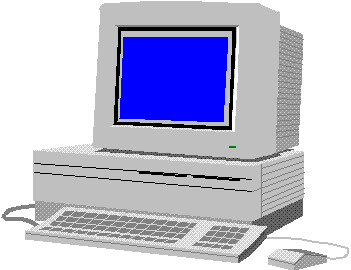
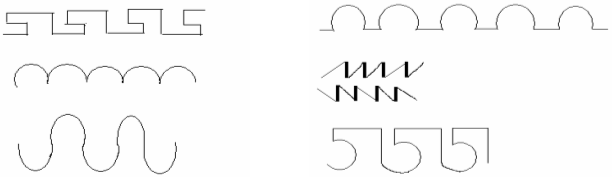

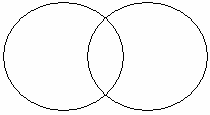
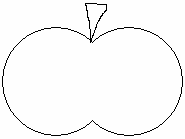
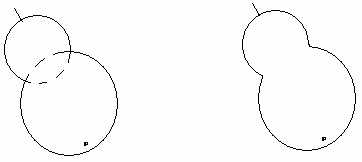
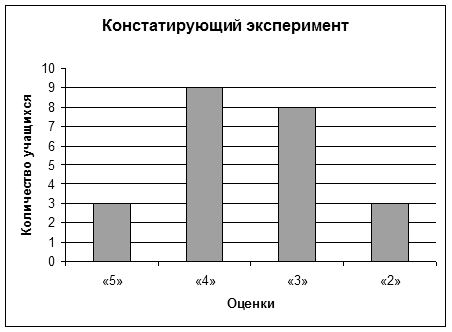
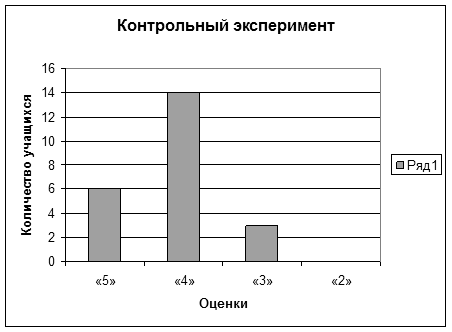
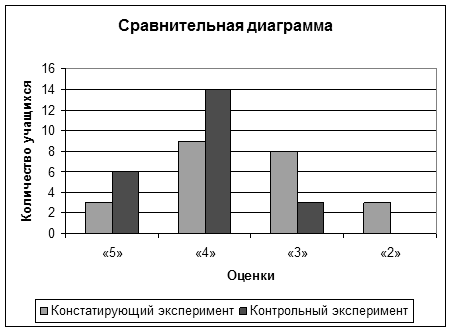
0 комментариев